Як записати відео з музикою на iPhone

Якщо ви бажаєте фонову музику у своїх відео або, точніше, записати пісню, що відтворюється як фонову музику відео, є надзвичайно простий обхідний шлях.
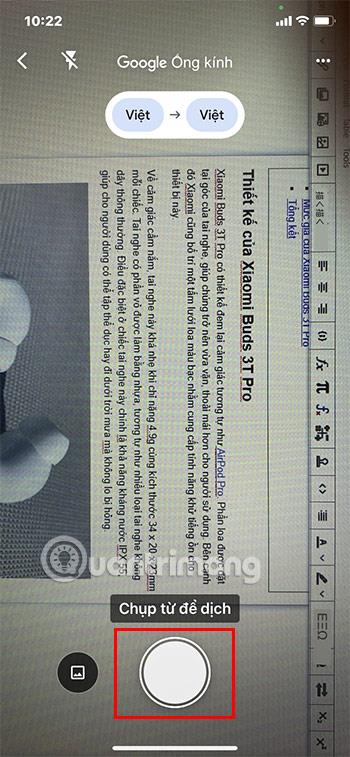
Текстові повідомлення на iPhone, включаючи iMessage, зберігаються безпосередньо на вашому iPhone або Mac. Що робити, якщо ви хочете розділити ці повідомлення чи чати в друкованому вигляді, наприклад, щоб використовувати їх як доказ у судовому процесі чи надати особисті записи? Ця стаття покаже вам два способи друку текстових повідомлень на iPhone.
Друк скріншотів текстових повідомлень на iPhone
Найкращий спосіб зберегти та надрукувати автентичний вигляд текстових повідомлень на iPhone – це зробити знімок екрана. Друк скріншотів - не найкраще рішення, але найпростіше і зручне.
Спочатку відкрийте текстовий чат, який потрібно надрукувати, і перейдіть до місця знімка екрана. Щоб зробити знімок екрана на iPhone, натисніть і утримуйте кнопку живлення + збільшення гучності або кнопку живлення + головного екрана .
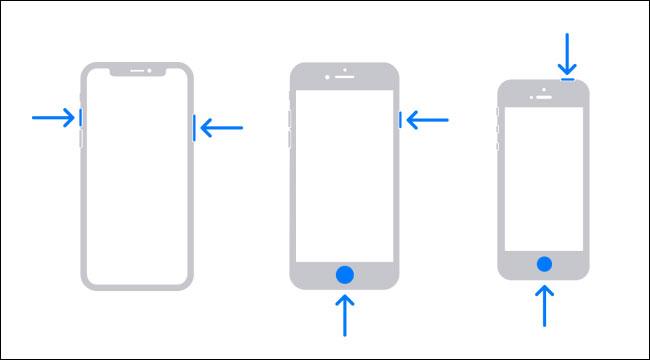
Зробивши скріншот текстового повідомлення, ви також можете вирізати будь-які непотрібні частини (будьте обережні, якщо вам потрібно надрукувати повідомлення з юридичною метою). Тепер ви вирізали зображення, що містить повідомлення для друку.
Зробивши знімок екрана текстового повідомлення, відкрийте програму «Фотографії» на своєму iPhone.
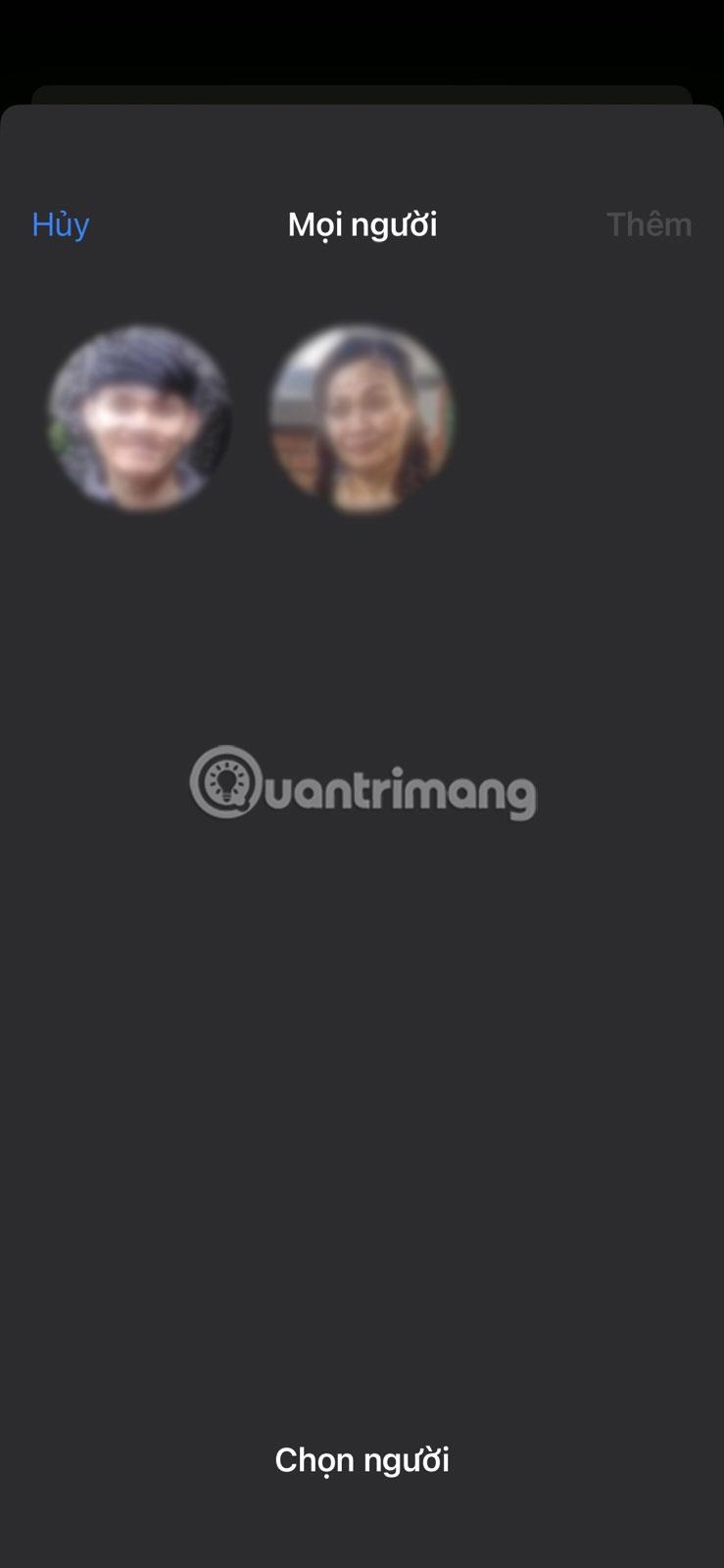
Перейдіть до вкладки « Альбоми » та прокрутіть вниз, щоб вибрати розділ « Знімки екрана ».
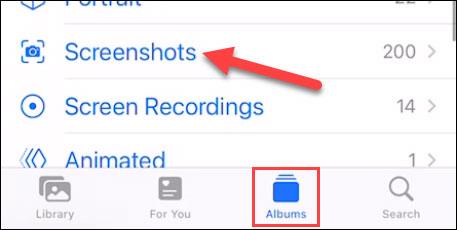
Далі торкніться « Вибрати » у верхній частині екрана та виберіть усі знімки екрана, які потрібно надрукувати.
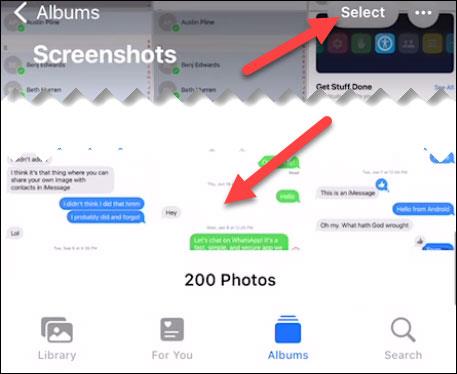
Вибравши знімки екрана, торкніться піктограми спільного доступу (квадрат зі стрілкою вгору) у нижньому лівому куті екрана.
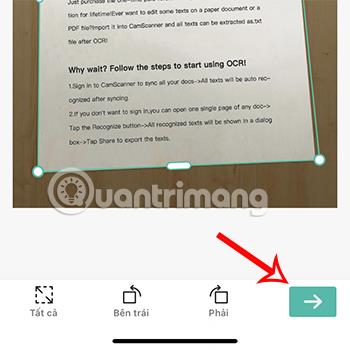
Прокрутіть угору та виберіть « Друк » у меню спільного доступу, яке з’явиться.
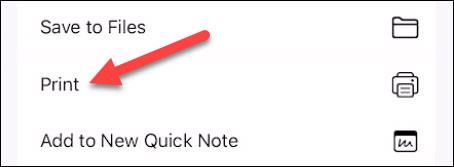
З’являться вбудовані параметри друку Apple. Торкніться «Принтер», щоб вибрати принтер, підключений до тієї ж мережі Wi-Fi, або торкніться значка спільного доступу, щоб зберегти як PDF і надрукувати в іншому місці.

Ви можете побачити попередній перегляд друку внизу екрана. Залежно від типу принтера, який ви використовуєте, ви можете налаштувати деякі додаткові параметри.
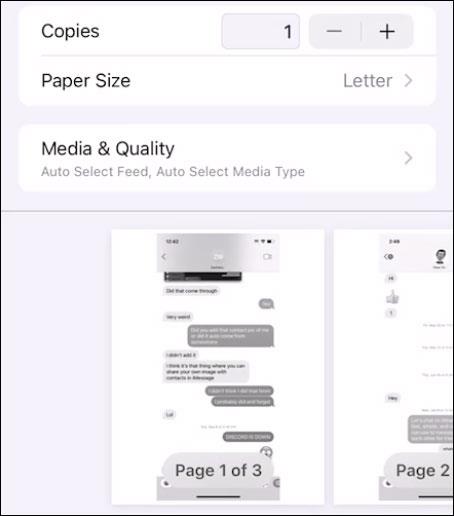
Натисніть « Друк », коли все буде добре.
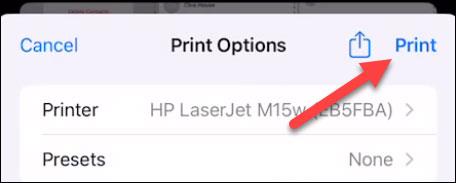
Цей спосіб не найкращий, якщо у вас є багато знімків екрана для друку, оскільки кожен знімок екрана розміщується на окремій сторінці. Однак, як сказано, це найпростіший і найпростіший спосіб.
Друк текстових повідомлень на iPhone за допомогою програм сторонніх розробників
Щоб надрукувати розмову з текстовим повідомленням iPhone (без створення знімка екрана), потрібне стороннє програмне забезпечення та ПК з Windows або Mac. На відміну від друку текстових повідомлень на Android, немає хорошого способу отримати розшифровку текстових повідомлень за допомогою самої програми на iPhone.
Є кілька настільних програм, які можуть виконати цю роботу, але більшість із них не безкоштовні. Ми будемо використовувати програму під назвою « AnyTrans », яка має триденну безкоштовну пробну версію. Ви можете використовувати AnyTrans для створення друкованих записів окремих розмов.
Спочатку завантажте програму AnyTrans для Windows або Mac і підключіть iPhone до ПК за допомогою USB-кабелю. Після завершення початкового налаштування перейдіть до розділу « Повідомлення ».
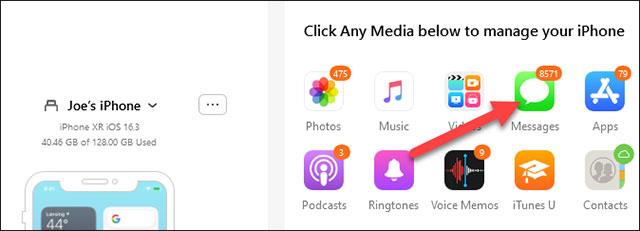
Ви побачите всі розмови з вашого iPhone у списку. Поставте прапорець біля розмови, яку потрібно надрукувати.

Тепер натисніть кнопку « Друк » у верхньому правому куті.
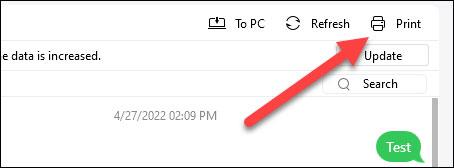
З'явиться вікно з попереднім переглядом для друку. Натисніть « Друкувати зараз », щоб продовжити.

Відкриється діалогове вікно друку Windows або Mac. Виберіть принтер і налаштуйте друк, а потім натисніть « Друк! ”.
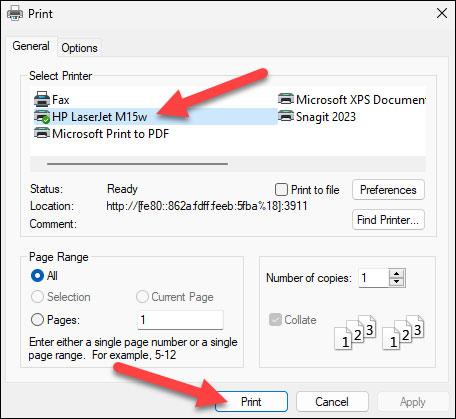
Все так просто. Цей підхід більше підходить, якщо вам потрібно роздрукувати текстові повідомлення в юридичних цілях.
Якщо ви бажаєте фонову музику у своїх відео або, точніше, записати пісню, що відтворюється як фонову музику відео, є надзвичайно простий обхідний шлях.
Є два швидші та простіші способи налаштувати зворотний відлік/таймер на пристрої Apple.
Якщо на вашому iPhone або iPad зламана кнопка живлення, ви все одно можете заблокувати екран (або навіть перезапустити його) за допомогою функції спеціальних можливостей AssistiveTouch. Ось як.
Ключовим моментом тут є те, що коли ви відкриваєте Центр сповіщень, а потім переходите до програми камери, це означає, що ви обманюєте YouTube, щоб вона подумала, що програма все ще відкрита
Якщо вас дратує надто багато сповіщень про повідомлення від певної особи (або групи чату) у програмі «Повідомлення» на вашому iPhone, ви можете легко вимкнути ці неприємні сповіщення.
Більшість сучасних телевізорів Android TV мають пульти дистанційного керування з обмеженою кількістю кнопок, що ускладнює керування телевізором.
Ви коли-небудь відчували роздратування через те, що ваш iPhone або iPad іноді автоматично вмикає екран, коли надходить сповіщення?
Це перший раз, коли Apple дозволила користувачам вибрати сторонню програму як браузер за замовчуванням на iOS.
Якщо ви хочете знайти старі повідомлення на iPhone, ви можете зробити це двома наведеними нижче способами.
Під час фотографування за допомогою передньої камери на iPhone видошукач інвертує ваше зображення. З iOS 14 Apple нарешті інтегрувала це просте налаштування в програму Камера на своїх пристроях.
Ви абсолютно можете використовувати Find My, щоб віддалено перевірити заряд батареї на iPhone або iPad, які ви не носите з собою.
Зробити скріншот - одне з основних завдань, яке, напевно, коли-небудь використовував будь-який користувач iPhone.
В iOS 14 і новіших версіях Apple надає рекомендації щодо безпеки, які попереджають вас, якщо пароль, який ви використовуєте, загрожує вашому обліковому запису.
Дні, коли ви виривали волосся, намагаючись мати справу з zip-архівами на вашому iPhone або iPad, минули.
В iOS 14 Apple представила надзвичайно корисну нову функцію під назвою Back Tap.
Ви коли-небудь стикалися з феноменом автоматичного освітлення або затемнення екрану вашого iPhone у «незвичайний» спосіб, викликаючи багато дискомфорту?
Призначивши своїм AirPods унікальне ім’я, ви легко знайдете навушники та підключитесь до них, коли це буде потрібно.
Якщо вам не потрібно використовувати цей кластер ключів, ви можете повністю вимкнути його.
Вбудована програма «Фото» на iOS і iPadOS містить вбудовану функцію, яка дозволяє гнучко обертати фотографії під різними кутами.
Інтерфейс iPhone загалом досить простий та інтуїтивно зрозумілий, але іноді деякі речі все одно з’являються без пояснень, що змушує користувачів почуватися збентеженими.
Перевірка звуку — невелика, але досить корисна функція на телефонах iPhone.
Програма «Фото» на iPhone має функцію спогадів, яка створює колекції фотографій і відео з музикою, як у фільмі.
Apple Music надзвичайно зросла з моменту запуску в 2015 році. На сьогоднішній день це друга в світі платформа для потокового передавання платної музики після Spotify. Окрім музичних альбомів, Apple Music також містить тисячі музичних відео, цілодобові радіостанції та багато інших сервісів.
Якщо ви бажаєте фонову музику у своїх відео або, точніше, записати пісню, що відтворюється як фонову музику відео, є надзвичайно простий обхідний шлях.
Незважаючи на те, що iPhone містить вбудовану програму Погода, іноді вона не надає достатньо детальних даних. Якщо ви хочете щось додати, у App Store є багато варіантів.
Окрім обміну фотографіями з альбомів, користувачі можуть додавати фотографії до спільних альбомів на iPhone. Ви можете автоматично додавати фотографії до спільних альбомів без необхідності знову працювати з альбомом.
Є два швидші та простіші способи налаштувати зворотний відлік/таймер на пристрої Apple.
App Store містить тисячі чудових програм, які ви ще не пробували. Звичайні пошукові терміни можуть бути некорисними, якщо ви хочете знайти унікальні програми, і нецікаво безкінечно прокручувати випадкові ключові слова.
Blur Video — це програма, яка розмиває сцени або будь-який вміст, який ви хочете мати на своєму телефоні, щоб допомогти нам отримати зображення, яке нам подобається.
Ця стаття допоможе вам встановити Google Chrome як браузер за умовчанням на iOS 14.


























